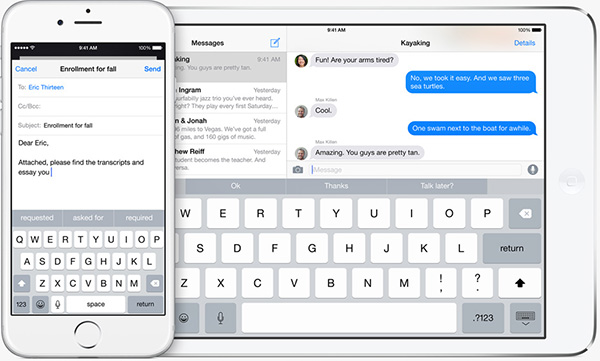Быстро удалить или заархивировать электронное письмо в приложении Почта в iOS 8
В этой статье мы покажем вам, как быстро удалить или заархивировать электронное письмо в приложении Почта в iOS 8.
Как быстро удалить или заархивировать письмо
В iOS 7, если вы хотите удалить или заархивировать электронное письмо, вам нужно было провести влево по электронному письму, а затем нажать на опцию «Корзина» или «Архивировать».
iOS 8 делает это намного проще благодаря новой функции быстрого удаления. Теперь вы можете провести пальцем до конца влево, чтобы удалить письмо.
 Обратите внимание, что параметр «Архивировать» или «Удалить» зависит от почтовой службы. Например, в таких сервисах, как iCloud, пролистывание влево удаляет письмо, а в таких сервисах, как Gmail, оно архивирует его. Вы можете изменить эти настройки в приложении “Настройки” для Gmail, если хотите переместить отклоненные сообщения в удаленный почтовый ящик (Настройки> Почта, Контакты, Календарь> [Account name] > Учетная запись> Дополнительно – Удаленный почтовый ящик / Архивный почтовый ящик в Переместить отклоненные сообщения в: раздел).
Обратите внимание, что параметр «Архивировать» или «Удалить» зависит от почтовой службы. Например, в таких сервисах, как iCloud, пролистывание влево удаляет письмо, а в таких сервисах, как Gmail, оно архивирует его. Вы можете изменить эти настройки в приложении “Настройки” для Gmail, если хотите переместить отклоненные сообщения в удаленный почтовый ящик (Настройки> Почта, Контакты, Календарь> [Account name] > Учетная запись> Дополнительно – Удаленный почтовый ящик / Архивный почтовый ящик в Переместить отклоненные сообщения в: раздел).
Как всегда, дайте нам знать, как это происходит, в комментариях.
Другие советы по продуктивности в приложении Почта в iOS 8:
–>